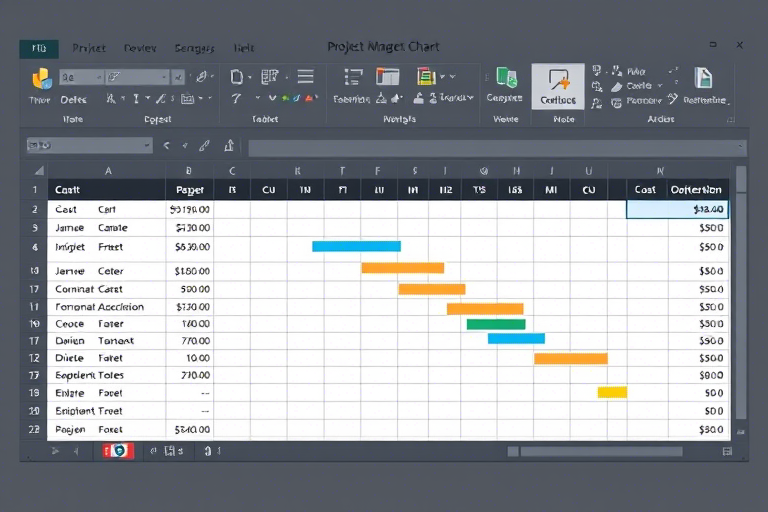工程项目管理系统Excel可视化模板怎么做?高效管理项目进度与资源的秘诀
在当今竞争激烈的建筑与工程行业中,如何高效地管理项目进度、成本和资源已成为企业生存与发展的关键。传统的手工记录或简单的表格方式已难以满足复杂项目的需求。而Excel作为一款功能强大且普及率极高的办公工具,其强大的数据处理能力和灵活的图表展示功能,使其成为构建轻量级工程项目管理系统(PMS)的理想选择。本文将深入探讨工程项目管理系统Excel可视化模板的设计思路、核心模块搭建方法、高级技巧应用以及实际案例分析,帮助项目经理和工程团队快速上手,实现从数据录入到动态展示的全流程可视化管理。
一、为什么要用Excel打造工程项目管理系统可视化模板?
虽然市面上有许多专业的项目管理软件(如Primavera、Microsoft Project等),但它们往往存在学习成本高、价格昂贵、定制化困难等问题。相比之下,Excel具有以下显著优势:
- 零门槛易上手:几乎所有工程人员都熟悉Excel操作,无需额外培训即可使用。
- 高度灵活性与可定制性:可以根据项目类型、规模和流程自由设计模板结构,适应不同行业需求(如土建、安装、市政等)。
- 低成本部署:无需购买服务器或订阅服务,只需一个Excel文件即可实现多人协作(通过OneDrive或SharePoint共享)。
- 强大的数据处理能力:利用公式、数据透视表、条件格式等功能,轻松完成预算对比、进度偏差分析、风险预警等复杂计算。
- 直观的可视化展示:结合图表(甘特图、柱状图、饼图等),让管理层一目了然掌握项目状态。
二、工程项目管理系统Excel模板的核心模块设计
一个完整的工程项目管理系统Excel模板应包含以下几个核心模块,每个模块都需具备良好的逻辑关联性和数据一致性:
1. 项目基本信息表
这是整个系统的“中枢神经”,用于存储项目的基本信息,包括但不限于:
- 项目名称、编号、地点
- 项目经理、团队成员及联系方式
- 合同金额、预算分配(人力、材料、设备等)
- 开工日期、预计完工日期
- 关键里程碑节点(如基础完成、主体封顶、竣工验收)
建议使用数据验证功能限制输入范围(如日期格式、下拉菜单选择角色),确保数据准确性。
2. 工作分解结构(WBS)与任务清单
这是项目计划的基础,将整个项目拆解为可执行的任务单元。每一项任务应包含:
- 任务ID、名称、负责人
- 开始时间、结束时间(建议用日期型字段)
- 工期(天数)、前置任务关系(依赖逻辑)
- 工时预估、实际耗时
- 当前状态(未开始、进行中、延迟、已完成)
推荐使用“父任务-子任务”层级结构,并配合条件格式突出显示逾期任务(如红色背景)。
3. 进度跟踪表(甘特图实现)
这是最核心的可视化模块,可通过Excel内置图表功能制作简易甘特图:
- 创建时间轴列(按周/月划分)
- 对每项任务,在对应时间段内填充颜色块表示持续时间
- 使用“堆积条形图”或“组合图表”呈现多个任务并行情况
- 添加辅助线标记当前日期,实时反映进度滞后或超前
示例公式:`=IF(AND(任务开始日期<=当前日期,任务结束日期>=当前日期),"进度中",IF(任务结束日期<当前日期,"延误",IF(任务开始日期>当前日期,"未开始","完成")))` 可自动标注任务状态。
4. 成本与预算控制表
用于监控项目支出是否超出预算,通常分为:
- 预算明细(人工费、材料费、机械费、管理费等)
- 实际发生费用(每日/每周更新)
- 偏差分析(差异额=实际-预算;差异率=差异额/预算*100%)
- 预警机制(当差异率超过±5%时,自动变色提示)
可用数据透视表汇总各成本项的趋势变化,结合折线图展示预算执行曲线。
5. 风险与问题跟踪表
记录潜在风险点及其应对措施,提升项目抗风险能力:
- 风险描述、发生概率、影响程度(可用评分制)
- 责任人、应对方案、预计解决时间
- 状态(待处理、处理中、已解决)
- 历史记录追踪(便于复盘总结)
结合条件格式设置不同颜色标识风险等级(红黄绿三色),形成可视化风险地图。
三、进阶技巧:让Excel模板更智能、更专业
仅靠基础功能无法完全满足复杂项目管理需求,以下技巧可大幅提升模板的专业度和实用性:
1. 使用命名区域与公式引用
将常用数据区域定义为“命名区域”(如“ProjectTasks”、“BudgetData”),在公式中直接调用,避免手动输入地址出错,提高维护效率。
2. 动态图表联动(基于数据透视表)
将原始数据源连接至数据透视表,再以该透视表为基础创建图表。这样无论新增任务或修改数据,图表会自动刷新,真正做到“一次配置,永久适用”。
3. 条件格式+图标集实现状态可视化
例如,对于任务进度百分比,可以用图标集显示绿色✅、黄色⚠️、红色❌三种状态;对于成本偏差,可用渐变色条表示严重程度。
4. 利用VBA编写自动化脚本(可选)
若团队有编程基础,可通过VBA编写宏来实现一键生成报告、自动邮件通知、批量导入CSV数据等功能,极大节省重复劳动。
5. 多人协作与版本控制
借助Office 365的共享功能(OneDrive/SharePoint),允许多人同时编辑同一模板,系统自动保存历史版本,避免冲突。设置权限控制(只读/编辑)保障信息安全。
四、实战案例:某市政道路改造项目的Excel PMS模板应用
以某城市新建主干道工程为例,该项目总工期18个月,涉及交通导改、管线迁移、路面铺设等多个子项。我们为其定制了一套Excel模板,具体成效如下:
- 项目初期:通过WBS分解明确责任边界,减少推诿现象
- 中期执行:甘特图清晰展示各阶段交叉作业安排,提前发现资源冲突(如两组工人同时占用同一吊车)
- 成本控制:每月对比预算与实际支出,及时调整采购策略,最终节约成本约8%
- 风险管理:识别出“雨季施工延期”风险,提前制定应急预案,避免重大延误
- 成果汇报:自动生成带图表的周报,向甲方和政府主管部门直观呈现进度亮点
该模板已在项目结束后被公司标准化推广至其他类似项目,成为内部知识资产的一部分。
五、常见误区与避坑指南
尽管Excel模板看似简单,但在实践中容易陷入以下误区:
- 忽视数据一致性:多个工作表间未建立有效链接,导致数据不一致(如任务进度与甘特图脱节)
- 过度追求美观牺牲实用性:花哨的图表虽好看,但不利于快速决策(如堆叠过多颜色的饼图)
- 忽略权限管理:多人共用时未设权限,造成误删或篡改关键数据
- 缺乏定期维护机制:模板长期不用后失效,或因版本混乱导致数据丢失
建议建立模板使用规范文档,明确责任人、更新频率和备份策略。
六、未来趋势:Excel模板如何与数字化转型接轨?
随着BIM、物联网(IoT)和AI技术的发展,传统Excel模板正逐步向智能化演进:
- 与BIM模型集成:将Excel中的任务数据映射到三维模型中,实现空间维度的进度可视化
- 接入传感器数据:如工地温湿度、设备运行状态等,自动同步至Excel模板进行异常检测
- AI辅助预测:基于历史数据训练模型,预测工期延误概率或成本超支风险
未来,Excel模板将成为连接现场数据与云端平台的重要桥梁,助力工程项目迈向精细化、智慧化管理。